Como integrar o Weebly com o WordPress (em 4 etapas curtas)
Publicados: 2017-03-29Weebly é uma das plataformas mais amigáveis para iniciantes quando se trata de desenvolvimento web. Ele permite que os recém-chegados construam sites elegantes e utilizáveis, mas não é a solução com mais recursos disponíveis. Para mais poder, você precisará recorrer a uma plataforma como o WordPress.
Embora o Weebly ofereça uma ampla variedade de recursos, não é uma plataforma construída com escalabilidade em mente. A integração com o WordPress resolve esse problema, além de oferecer melhorias na forma de 'plugins' – como Sell Media, por exemplo – e outras funcionalidades.
Neste artigo, mostraremos como integrar o Weebly ao WordPress em quatro etapas simples. No entanto, antes de começarmos, você precisará de duas coisas para acompanhar – uma conta Weebly e um domínio vinculado a ela.
Passo #1: Encontre um host compatível com WordPress
Primeiras coisas primeiro – você precisará encontrar um host para sua instalação do WordPress. Existem muitas opções disponíveis, mas recomendamos manter as alternativas amigáveis ao WordPress com boas críticas e classificações. Esses tipos de hosts são otimizados para fornecer a melhor experiência ao usar a plataforma e geralmente são econômicos para inicializar.
Se você ainda está se perguntando qual host escolher ou deseja apenas um caminho sem complicações para um host recomendado, sugerimos o Bluehost:
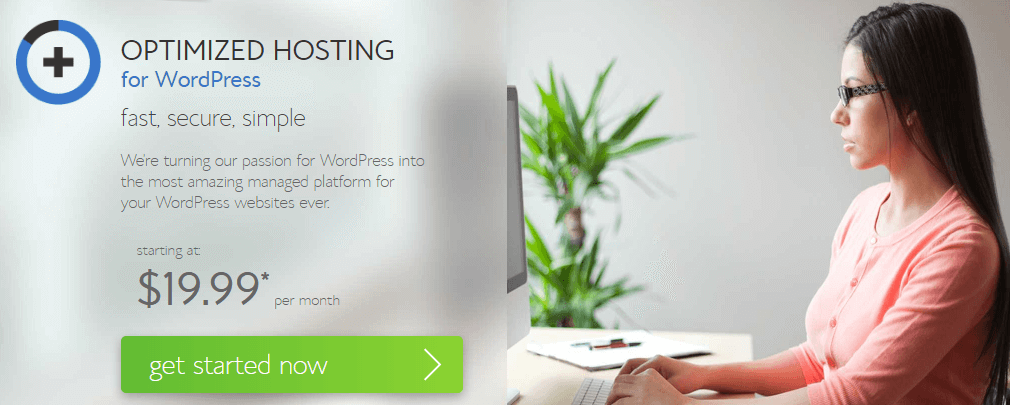
Eles oferecem vários planos de preços diferentes, além de um bom suporte para iniciantes. A compra de um plano é simples e, embora outros hosts sigam uma rota de configuração semelhante, o processo pode variar dependendo da sua escolha.
Passo #2: Crie um 'Subdomínio' e instale o WordPress
Mesmo que você não os conheça pelo nome, provavelmente já está familiarizado com o conceito de domínios – pense em google.com ou graphpaperpress.com . Os subdomínios são semelhantes, exceto que podem ser usados para configurar sites paralelos ao seu principal. Por exemplo, você pode configurar um site de comércio eletrônico em store.graphpaperpress.com e operá-lo separadamente do seu site principal. Enquanto seu domínio principal direcionará os visitantes para sua página do Weebly, seu subdomínio os direcionará para sua loja WordPress. Claro, você já terá o primeiro, então vamos dar uma olhada em como conseguir o último.
Faça login no cPanel do seu host usando as credenciais que você configurou durante a etapa um, procure uma opção que diga Subdomínios (ou similar) e clique nela:
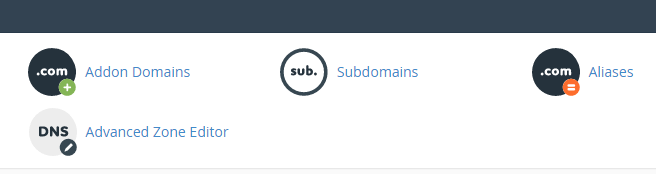
Na tela seguinte, escolha um nome para o seu subdomínio e especifique o pai dele, caso haja mais de um único domínio associado à sua conta. Depois de confirmar sua escolha, seu novo subdomínio estará pronto para ser usado!
Agora precisamos instalar o WordPress. Retorne ao seu cPanel e veja se existem opções relacionadas ao WordPress. Você provavelmente o encontrará na seção Softaculous App Installer , embora queira gravitar para algo semelhante ao Install WordPress :
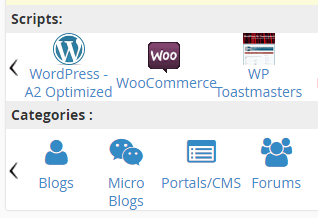
Clique no botão Instalar na próxima tela e preencha todos os campos obrigatórios para iniciar o processo. A maioria deles é auto-explicativa (como nome do site, nome de usuário, etc.), mas preste atenção especial à opção Escolher domínio perto do topo. A partir daqui, você desejará selecionar seu subdomínio na lista suspensa:

Quando terminar, clique no botão Instalar no final da página – o próximo passo é personalizar seu novo site WordPress.
Passo #3: Personalize sua instalação do WordPress
O WordPress oferece uma ampla variedade de opções de personalização, mas nenhuma mais poderosa que os temas. Essas ferramentas permitem que você altere o estilo e o layout do seu site com apenas alguns cliques, em um sistema muito semelhante ao do Weebly.
Existem milhares de temas gratuitos disponíveis, embora você possa considerar uma alternativa premium. Seja qual for sua escolha, você deve escolher um tema que corresponda ao estilo da sua página do Weebly, para tornar sua integração futura perfeita. Por exemplo, dê uma olhada no tema Cento do Weebly:

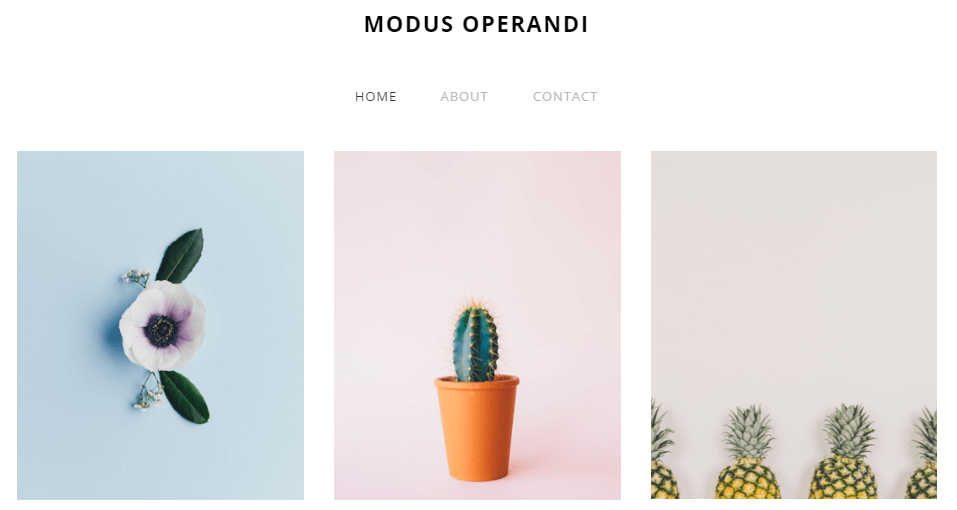
Agora confira o QUA, um dos nossos temas de fotografia premium:
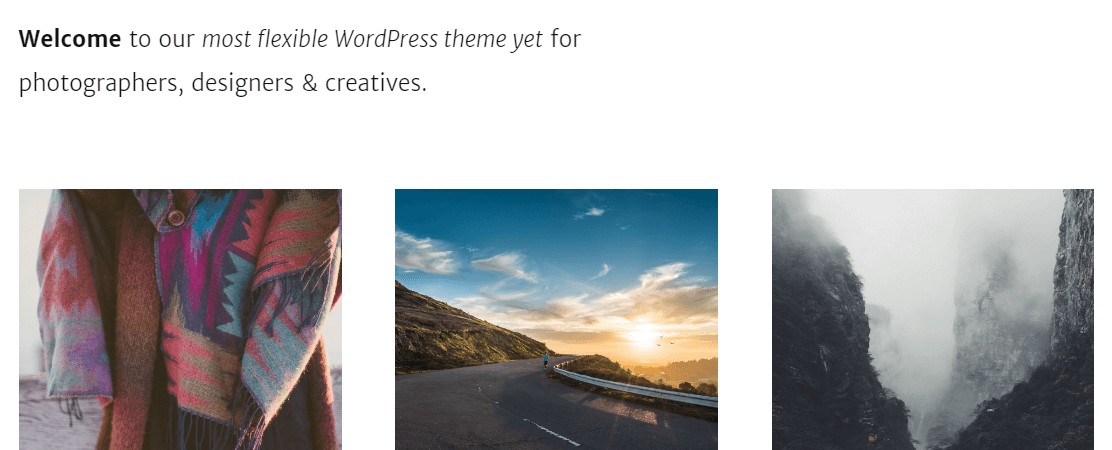
Ambos são semelhantes o suficiente para passar um pelo outro com alguns ajustes e, depois de instalá-lo e fazer suas alterações, você desejará estender a funcionalidade do WordPress por meio de complementos chamados plug-ins. Sua escolha de plugins dependerá dos recursos que você deseja, mas alguns são essenciais para novos sites.
Na maioria das vezes, você deseja obter seus plugins diretamente do diretório do WordPress, pois eles foram verificados quanto à qualidade e segurança. Por exemplo, você pode encontrar nossa solução Sell Media aqui:
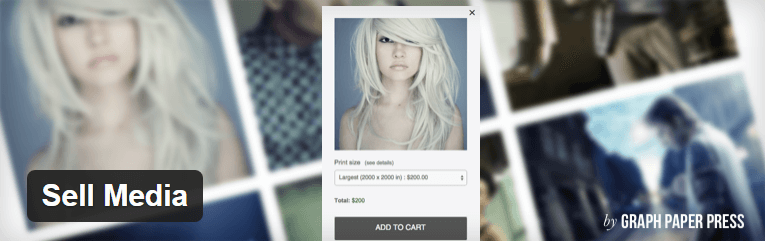
Este plugin permitirá que você configure uma loja de fotografia em seu site WordPress e oferece muitas extensões excelentes para aprimorar sua funcionalidade também. Isso inclui a capacidade de habilitar assinaturas, oferecer downloads que expiram no tempo e muito mais.
Com suas personalizações fora do caminho, é hora de integrar seus sites. Para isso, precisaremos brincar com os menus e a navegação do nosso site.
Passo #4: Integre seus sites Weebly e WordPress
Integrar o Weebly e o WordPress é tão simples quanto ajustar a navegação em ambos os sites, para que eles se conectem perfeitamente. Se você configurar ambos corretamente – e certificar-se de que seus sites correspondem ao estilo um do outro – os usuários podem nem notar a diferença entre eles.
Para começar, faça login no Weebly e navegue até a guia Páginas . Cada nova página que você adicionar aqui será exibida automaticamente em seu menu principal. Clique no sinal de mais para adicionar uma nova página e escolha a opção Página Externa :

A partir daqui, digite o nome que você deseja que apareça no seu menu e cole o URL em uma de suas páginas do WordPress. Agora clique em Concluído e dê uma olhada no seu menu:

Repita o processo para todas as páginas que você deseja adicionar e, em seguida, vá para o painel do WordPress. Você encontrará a seção Menu na guia Aparência :
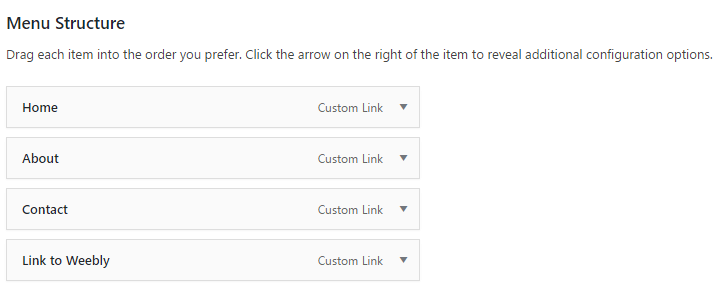
Modificar o menu do WordPress é um processo semelhante ao do Weebly. À esquerda da seção Estrutura do Menu , você encontrará uma caixa meta com várias guias. Você deve usar a guia Páginas para adicionar links internos ao seu menu e a opção Links personalizados para URLs do Weebly:
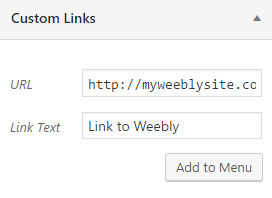
Clicar em Adicionar ao Menu mudará o novo item para a seção Estrutura do Menu . Uma vez lá, você pode arrastar e soltar itens para reorganizar a ordem em que aparecem. Depois de terminar de adicionar links, salvar suas alterações e verificar novamente se os dois menus correspondem, a integração será concluída!
Conclusão
Dependendo de suas necessidades, o Weebly pode ser ideal para você, mas a plataforma não possui escalabilidade e algumas funcionalidades avançadas. Escolher usar o WordPress em conjunto com ele abrirá um mundo inteiro de possibilidades. A melhor parte é que você nem precisará abandonar seu site Weebly para aproveitar os benefícios de usar plugins poderosos, como o Sell Media.
Se você está intrigado com a ideia de integrar o Weebly ao WordPress, veja como fazer isso em quatro etapas:
- Encontre um host compatível com WordPress.
- Crie um subdomínio e instale o WordPress nele.
- Personalize seu novo site WordPress.
- Conecte seus sites Weebly e WordPress.
Você tem alguma dúvida sobre como integrar o Weebly e o WordPress? Deixe-nos saber na seção de comentários abaixo!
Crédito da imagem: Pixabay.
